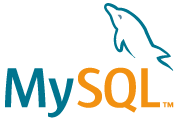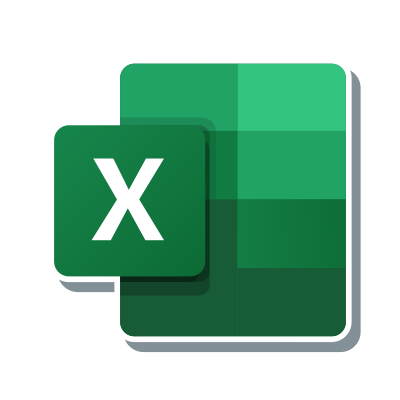
excel 2021 で動作していた .xlsm の ボタンが excel 2024では反応しなくなった
Excel 2021で動作していた.xlsmファイルのボタンがExcel 2024で反応しなくなったが、VBAエディタから直接実行すると動くとのこと、これはよくある互換性の問題やセキュリティ設定の問題である可能性が高いです。
いくつか確認すべき点と対処法があります。
1. マクロのセキュリティ設定の確認
Excelでは、悪意のあるマクロから保護するために、マクロの実行がデフォルトで無効になっていることがあります。Excel 2024で設定が変更されている可能性があります。
- 手順:
- Excel 2024を開きます。
- 「ファイル」タブをクリックします。
- 左側のメニューから「オプション」を選択します。
- 「Excel のオプション」ダイアログボックスで、左側の「トラストセンター」を選択します。
- 「トラストセンターの設定」ボタンをクリックします。
- 「トラストセンター」ダイアログボックスで、左側の「マクロの設定」を選択します。
- 以下のいずれかの設定が選択されているか確認し、必要に応じて変更します。
- 「警告を表示してすべてのマクロを無効にする」 (推奨): これがデフォルト設定であることが多いです。ファイルを開く際に「セキュリティの警告」バーが表示されるので、「コンテンツの有効化」をクリックしてマクロを有効にする必要があります。
- 「すべてのマクロを有効にする (推奨しません。危険なコードが実行される可能性があります)」: これを選択すると、警告なしにすべてのマクロが実行されますが、セキュリティリスクがあるため注意が必要です。信頼できるファイル以外では推奨されません。
- 「VBA プロジェクト オブジェクト モデルへのアクセスを信頼する」 にもチェックが入っているか確認してください。
2. ActiveXコントロールのブロック
ボタンがActiveXコントロール(コマンドボタンなど)の場合、セキュリティ設定でブロックされている可能性があります。
- 手順:
- 上記「トラストセンター」の設定で、「ActiveXの設定」を確認します。
- 「警告を表示して有効にする」など、状況に合わせて設定を変更してみてください。
- 場合によっては、ボタンを一度削除して再作成することで解決することもあります。
3. 信頼できる場所の設定
マクロを含むファイルを特定のフォルダーに保存することで、毎回セキュリティ警告が表示されるのを防ぎ、マクロを自動的に有効にすることができます。
- 手順:
- 上記「トラストセンター」の設定で、左側の「信頼できる場所」を選択します。
- 「新しい場所の追加」をクリックし、マクロを含むファイルが保存されているフォルダーを追加します。
- 「この場所のサブフォルダーも信頼する」にチェックを入れると、そのフォルダー以下のすべてのサブフォルダーも信頼されます。
4. 互換性の問題(まれですが)
Excelのバージョンアップに伴い、VBAコード自体に互換性の問題が生じることがごくまれにあります。直接VBAで実行できるとのことなので、この可能性は低いですが、念のためVBAエディタでコードを確認し、赤い表示のエラーなどがないか確認してください。
- VBAエディタを開く: Alt + F11 キーを押します。
- プロジェクトエクスプローラーで該当のシートやモジュールを選択し、コードを確認します。
- 「ツール」→「参照設定」を確認し、「参照不可」となっているものがあればチェックを外すか、適切なライブラリに設定し直す必要がある場合があります。
5. MSForms.exdファイルの削除
Excelのフォームコントロール(ActiveXコントロール)に関連する一時ファイルが破損している場合に、ボタンが機能しなくなることがあります。
- 手順:
- Excelを完全に終了します。
- エクスプローラーを開き、以下のパスに移動します。(隠しファイルを表示する設定が必要な場合があります)
%USERPROFILE%\AppData\Local\Temp\Excel8.0\ - このフォルダ内にある
MSForms.exdファイルを削除します。 - Excelを再起動し、ファイルを開いて動作を確認します。
上記の対処法を試してみて、問題が解決するかどうか確認してください。通常、マクロのセキュリティ設定の変更か、MSForms.exdファイルの削除で解決することが多いです。